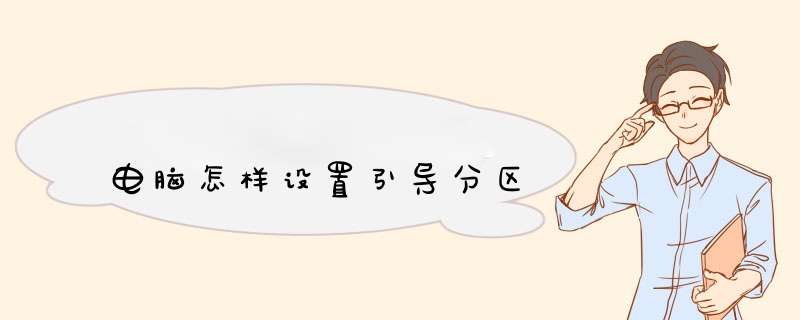
1、将已经制作好集成装机软件的U盘插入电脑USB接口,接着电脑开机,待屏幕显示英文时候按上面的提示按键进入BIOS,例如笔记本一般是按键盘F2按键,接着选择从U盘启动。
2、更改硬盘模式:进入PE桌面后点击图中箭头的分区工具,进入软件主页,
3、然后会看到电脑硬盘上面的信息容量的大小等。如果是没有系统的电脑或者是新的硬盘,那么将会是灰色,已经带有分区的将会是橘色。
4、接着点击软件硬盘选项,选择转换成GUID模式,选择好了点击确定,接着会自动格式化硬盘,
5、点击保存后就会把硬盘模式更改并且生效。这个 *** 作会将电脑上面的一切文件清除殆尽。所以要慎重 *** 作,或者在 *** 作之前要备份数据。无论是新硬盘还是带系统的旧硬盘要创建EFI分区必须转硬盘模式。
重新建立EFI引导分区步骤如下:
1丶首先要通过U盘启动盘进入PE系统。
2丶进入PE系统后,点击桌面的“DG分区工具”,可以在左边看到要分区的硬盘,点一下它就会在上边显示硬盘的空间状态。
3丶点击最上边的“硬盘”,在d出的菜单里选择“转换分区类型为GUID格式”,再出现的询问框里点“确定”。
4丶在硬盘空间上右键单击,选择“建立新分区”。
5丶在出现的对话框里,把三个选项都勾选,这里面的ESP分区就是EFI引导分区。点“确定”后,会看到硬盘最开始的空间划分出两个很小的分区,这就是EFI和MSR分区。
6丶在d出的对话框里分区大小里划分出合适的空间作为系统盘,点“确定”。
7丶最后点击左上角的“保存更改”,等待片刻EFI分区即可建立完成。
欢迎分享,转载请注明来源:内存溢出

 微信扫一扫
微信扫一扫
 支付宝扫一扫
支付宝扫一扫
评论列表(0条)